文章詳情頁
Win11英文版怎么改中文?Win11如何把英文版本改成中文版?
瀏覽:124日期:2022-06-17 11:24:15
Win11英文版怎么改中文?有很多朋友用上了Win11系統,但是發現是英文版的,應該怎么改成中文的呢。好吧啦網小編今天來教各位朋友設置中文,通過系統內部的設置就可以下載中文語言包,其實還是挺方便的。
Win11如何把英文版本改成中文版?
1、雙擊桌面“this PC”按鈕,也就是我們常說的“我的電腦”圖標的位置。

2、打開之后,找到功能頁面的“open settings”,并點擊。
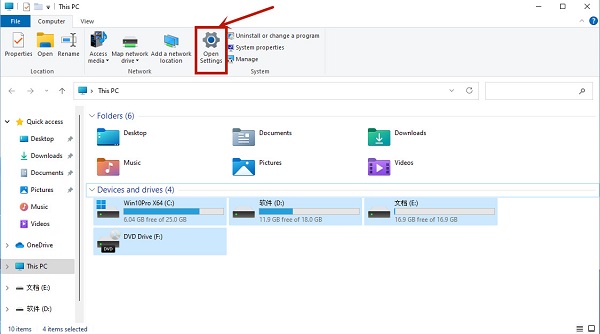
3、完成上一步之后我們回來到設置頁面,點擊“time&language”,之后繼續點擊“language”。
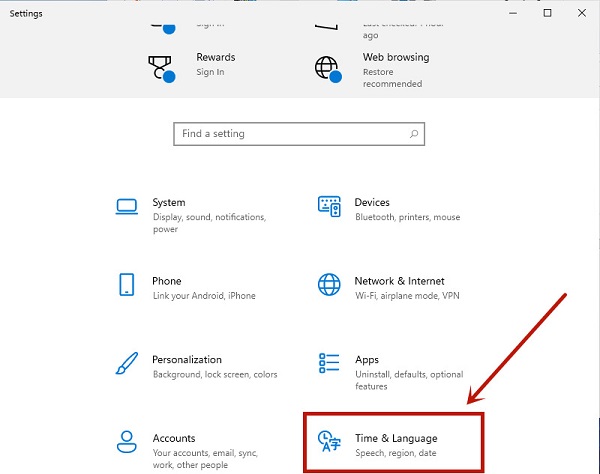
4、在language語言頁面找到“add a language”,并點擊。
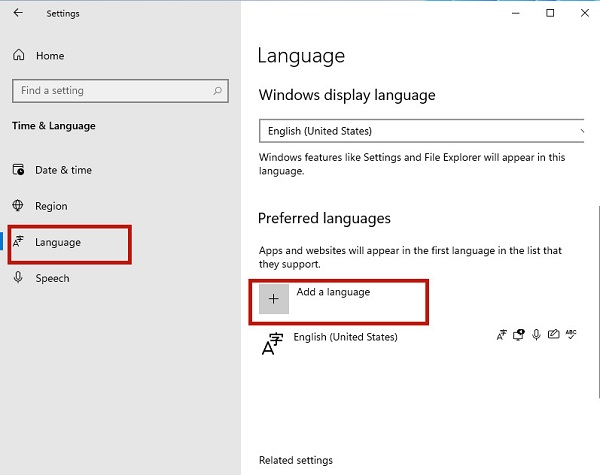
5、之后只要在新頁面中滾到滑輪,找到“中文(中華人民共和國)”,然后點擊“next”。
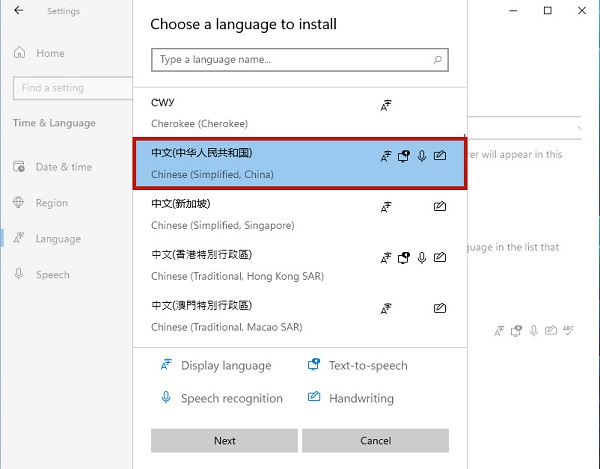
6、然后將所有的框都勾選上,繼續點擊“Install”。
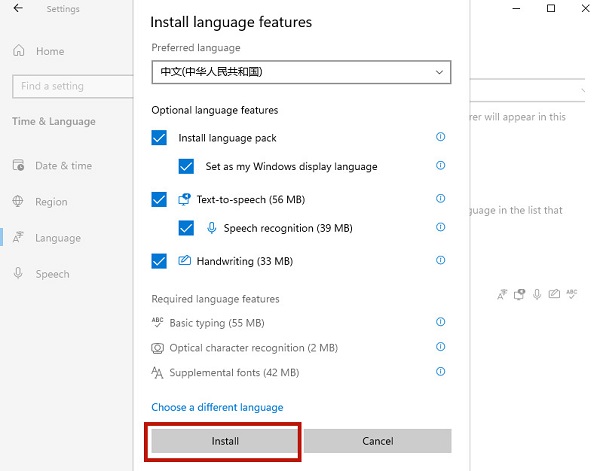
7、之后系統就會自動進入更新,注意要連接網絡才能獲取到下載資源。在更新完成以后,系統會提示是否現在更換語言設置,只要點擊“yes”就可以了。
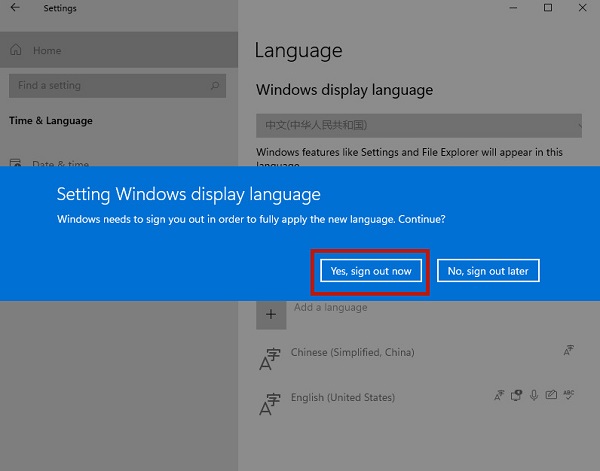
8、最后我們看到的系統語言就變成中文了。
以上就是Windows11系統設置簡體中文的詳細教程,希望對各位小伙伴們有所幫助。
相關文章:
1. wltuser.exe是什么進程?wltuser.exe可以清除嗎?2. vmware虛擬機無法ping通主機的解決方法3. grub2引導freebsd詳解4. 華為筆記本如何重裝系統win10?華為筆記本重裝Win10系統步驟教程5. uos如何安裝微信? uos系統微信的安裝教程6. 電腦怎么安裝雙系統?Win11 和 Win7雙系統安裝圖文教程7. 如何雙啟動Win11和Linux系統?Win11 和 Linux雙系統安裝教程8. uos截圖保存在哪? UOS設置截圖圖片保存位置的技巧9. 鼠標怎么設置為左手? deepin20左手鼠標設置方法10. UOS怎么設置時間? 統信UOS顯示24小時制的技巧
排行榜

 網公網安備
網公網安備